PS简单教你制作金色艺术字
来源:sc115.com | 343 次浏览 | 2015-09-11
标签: 金色 简单
这篇教程教飞特的朋友们用PS简单制作金色艺术字,教程难度一般,制作的文字效果挺漂亮的,质感也很不错,但是这里建议大家尽量使用比较厚重的字体来体现质感,好了,先来看看效果图吧:

具体的制作步骤如下:
1、选择“文件/新建”菜单,打开“新建”或者Ctrl+N对话框 名称为:光芒金质感字体效果,宽度:为800像素, 高度:为600像素,
“分辨率”为72 , “模式”为RGB颜色的文档,如效果图所示。
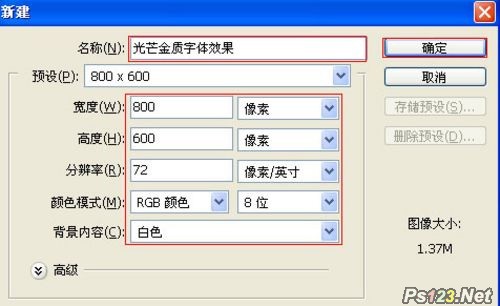
2、选择工具箱渐变工具(快捷键G),在工具选项栏中设置为径向渐变,然后点按可编辑渐变,弹出渐变编辑器。双击如效果图3中的A处,设置色彩RGB分别为29、135、166。
再双击图3中所示的B处,设置RGB分别为0、44、61,然后点击确定按钮,如效果图所示。

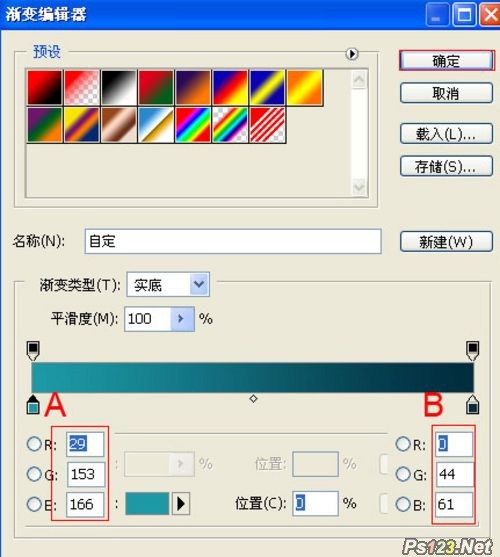
3、单击工具箱中的横排文字工具 ,输入psd,然后在工具选项栏上设置字体:参考图4,大小:140.13点,颜色:白色,设置消除锯齿的方法:锐利,如效果图所示。
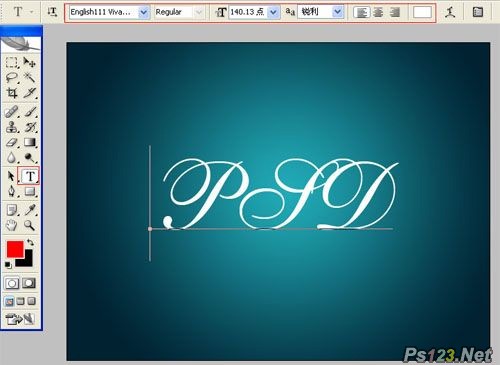
搜索: 金色 简单
- 上一篇: PS教你制作沙滩文字效果
- 下一篇: PS教你制作炫光霓虹灯文字
 雪地音效
雪地音效